
时间:2021-01-04 23:35:29 来源:www.win10xitong.com 作者:win10
我们在使用win10系统的过程中难免会遇到win10注销快捷键是什么问题,说真的,可能一些系统高手在遇到win10注销快捷键是什么的时候都不知道怎么弄。那么win10注销快捷键是什么问该怎么办呢?只需要按照这个流程:1.注销有两种方法,一种是在开始菜单那里点击右键然后再点击关机或注销。再点注销就可以完成注销了;2.第二个方法是使用快捷键【Alt+F4】调出关闭Windows窗口出来 在这里选择注锁再确就会进入注销就可以解决了,下面根据截图,我们一步一步的来学习win10注销快捷键是什么的完全处理措施。
小编推荐系统下载:萝卜家园Win10专业版
具体步骤如下:
1.注销有两种方式。一种是右键单击开始菜单,然后单击关机或注销。再次单击注销,完成注销;
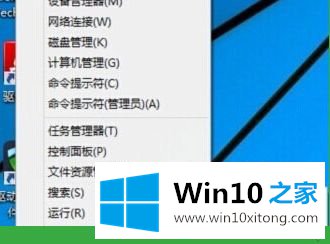
2.第二种方法是用快捷键[Alt F4]调出并关闭Windows窗口。如果你在这里选择了笔记锁定,你将进入注销;
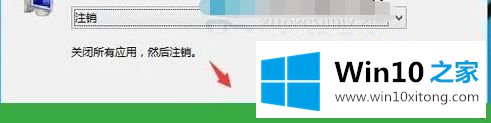
3.正在注销;
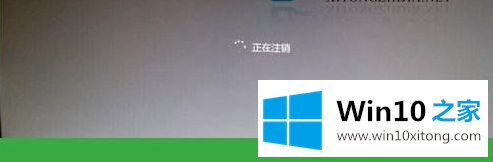
4.完成取消。可以重新进入系统。

以上是win10注销快捷键是什么的细节。很简单吗?需要的用户可以学习。
以上内容就是今天的全部教程了,win10注销快捷键是什么的完全处理措施就给大家说到这里了。多多关注本站,谢谢大家。